
Hướng dẫn cách kết nối điện thoại với màn hình máy tính
Kết nối điện thoại với màn hình máy tính sẽ giúp người dùng trình bày nội dung lên màn hình lớn hơn. Đối với các game thủ, sẽ có được trải nghiệm chơi game thú vị hơn. Thực chất việc kết nối này không hề khó khăn nếu bạn nắm được những thông tin cơ bản. Trong bài viết dưới đây, Trần Gia Computer sẽ hướng dẫn bạn kết nối một cách chi tiết nhất.
Lợi ích của việc kết nối điện thoại với màn hình máy tính
Kết nối điện thoại với máy tính là thao tác trình chiếu, điều khiến màn hình từ thiết bị này sang thiết bị khác mang lại cho người dùng trải nghiệm mượt mà, dễ dàng truyền dữ liệu và hình ảnh thông qua điện thoại và máy tính. Chỉ với những thao tác đơn giản, người dùng có thể kết nối lẫn nhau thông qua cổng USB, phản ứng chuột và hình ảnh với độ trễ bằng không.

Kết nối điện thoại với máy tính mang lại nhiều lợi ích cho người dùng
Hướng dẫn 3 cách kết nối điện thoại với màn hình máy tính trên Win 10
Việc kết nối điện thoại với màn hình máy tính mang đến nhiều lợi ích cho người dùng. Vì thế, biết cách kết nối sẽ giúp bạn có được trải nghiệm thú vị hơn.
Kết nối bằng tính năng liên kết Windows
Đây là một tính năng được trang bị hệ điều hành Android One UI có mặt trên hầu hết các loại smartphone Galaxy của Samsung, cho phép bạn có thể kết nối điện thoại với màn hình máy tính Windows dễ dàng. Điều kiện để thực hiện tính năng này đó là cả điện thoại và máy tính của bạn đều sử dụng một tài khoản Google. Thao tác thực hiện việc kết nối đơn giản như sau:
- Bước 1: Trước tiên, bạn mở máy tính và tìm ứng dụng Your Phone đã được tích hợp sẵn trên Windows. Nhưng nếu máy tính của bạn không có sẵn thì bạn có thể lên Microsoft Store để có thể tải về miễn phí.
- Bước 2: Trên điện thoại bạn vuốt từ cạnh màn hình xuống để thực hiện mở thao tác nhanh, rồi nhấn vào biểu tượng liên kết Windows.
- Bước 3: Sau khi nhận được tín hiệu và ứng dụng Your Phone trên máy tính sẽ được kết nối với điện thoại. Lúc này bạn có thể xem hình ảnh, tin nhắn của điện thoại trên máy tính.
- Bước 4: Để thể trình chiếu màn hình lên điện thoại thì bạn cần phải kết nối cả 2 thiết bị có chung một mạng wifi, sau đó bạn bấm vào biểu tượng màn hình điện thoại ở góc trái của cửa sổ ứng dụng, đợi trong giây lát để 2 thiết bị được kết nối với nhau.

Kết nối bằng tính năng liên kết trên Windows rất đơn giản
Dùng ứng dụng connect để kết nối điện thoại với màn hình máy tính
Đây là một tính năng hỗ trợ Windows có trên hệ điều hành Windows với phiên bản August 2016 Anniversary trở đi, cho phép người dùng có thể kết nối điện thoại Android với máy tính Win 10. Bạn có thể kiểm tra xem máy tính bạn đang dùng có hỗ trợ tính năng này hay không, hãy mở menu Start rồi nhấn vào ứng dụng connect. Nếu không tương thích có nghĩa là máy tính của bạn không hỗ trợ.
Còn nếu tương thích thì bạn hãy làm theo bước hướng dẫn trên màn hình. Sau đó, ở trên điện thoại, hãy vào phần cài đặt, đến hiển thị, chiếu màn hình rồi kết nối điện thoại với máy tính theo hướng dẫn là hoàn tất. Điểm trừ duy nhất là ứng dụng connect không chắc chắn hoạt động trên tất cả các thiết bị Android.
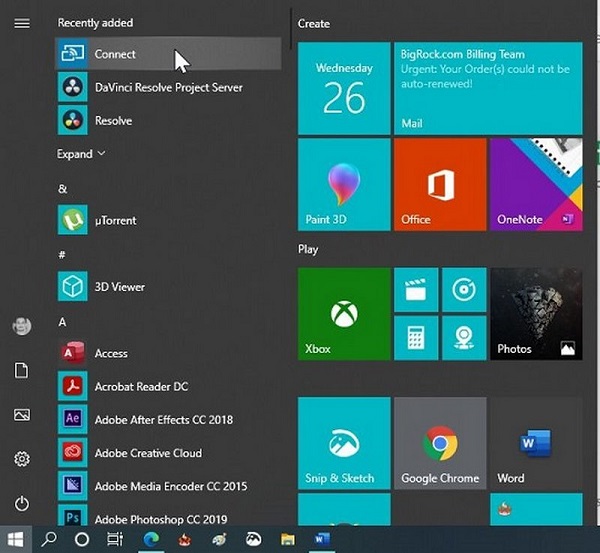
Sử dụng ứng dụng connect để kết nối điện thoại với màn hình máy tính
Sử dụng phần mềm kết nối điện thoại với màn hình máy tính
Hiện nay, có rất nhiều ứng dụng giúp bạn có thể kết nối màn hình điện thoại với màn hình máy tính khá nhanh chóng. Cụ thể đó là
Phần mềm ApowerMirror
Đây là một phần mềm phổ biến có tính năng kết nối điện thoại với máy tính được rất nhiều người sử dụng hiện nay. ApowerMirror tương thích tốt trên cả hai hệ điều hành là Android và iOS. Người dùng chỉ cần tải về và cài đặt ứng dụng trên cả máy tính và điện thoại. Sau đó, bạn mở ứng dụng trên cả 2 thiết bị là có thể kết nối nhanh chóng với nhau. Phần mềm này là sự lựa chọn phù hợp nếu bạn muốn kết nối điện thoại với màn hình máy tính để xem phim hoặc có thể chơi game.
Phần mềm TeamViewer
Ứng dụng này không chỉ giúp người dùng có thể trình chiếu màn hình mà còn cho phép máy tính có thể điều khiển điện thoại. Bạn cũng cần tải và cài đặt phần mềm này vào máy tính và điện thoại, sau đó mở ứng dụng, nhập mã kết nối hiển thị trên máy tính là có thể kết nối được 2 thiết bị với nhau.
Phần mềm Reflector Director
Phần mềm dành riêng cho iOS 13 trở lên, thường được sử dụng để trình chiếu hoặc thuyết trình. Sau khi bạn cài đặt về máy, chỉ cần kết nối cả máy tính và iPhone vào cùng một mạng wifi, sau đó trên điện thoại sẽ hiển thị kết nối, bạn cần nhập mã này vào ứng dụng trên máy tính là có thể kết nối điện thoại với màn hình máy tính.

Có nhiều phần mềm dùng để kết nối điện thoại với máy tính
Trên đây là cách kết nối điện thoại với màn hình máy tính đơn giản và nhanh chóng. Hãy theo dõi Trần Gia Computer để đón xem nhiều tin tức hữu ích nữa nhé!
Trần Gia Computer là đơn vị chuyên cung cấp Máy tính để bàn (PC Gaming cũ và mới, PC Đồ họa, PC đồng bộ,…), màn hình máy tính cũ và mới, Laptop, Linh kiện máy tính như: VGA cũ và VGA mới, RAM… Đầy đủ các cấu hình và tầm giá giúp khách hàng thoải mái lựa chọn.
Tin liên quan
- Cập nhật driver card màn hình Nvidia
- Lỗi card màn hình làm treo máy và cách khắc phục lỗi
- Cách cập nhật driver card màn hình
- Cách kiểm tra màn hình máy tính cũ
- Cách kiểm tra card màn hình cũ
- Những lỗi card màn hình thường gặp và cách khắc phục
- Build PC gaming 15 triệu chiến Game ngon nhất năm 2022
- Top 4 PC gaming 20 triệu cấu hình cực khủng đáng tham khảo
Link nội dung: https://myphamsakura.edu.vn/man-hinh-ket-noi-dien-thoai-a36070.html